Г. Сенкевич - Наглядный самоучитель работы на нетбуке
- Название:Наглядный самоучитель работы на нетбуке
- Автор:
- Жанр:
- Издательство:БХВ-Петербург
- Год:2011
- Город:СПб
- ISBN:978-5-9775-0430-0
- Рейтинг:
- Избранное:Добавить в избранное
-
Отзывы:
-
Ваша оценка:
Г. Сенкевич - Наглядный самоучитель работы на нетбуке краткое содержание
Книга построена в форме иллюстрированных ответов на всевозможные вопросы, которые обычно возникают у начинающего пользователя нетбука. Рассмотрены настройка нетбука, основы работы в Windows 7, установка и использование популярных прикладных программ (антивирусов, архиваторов, переводчиков, гаджетов, бесплатных приложений Google и др.). Особое внимание уделено созданию сети и подключению к Интернету (по ADSL, GPRS, 3G/4G, Wi-MAX и выделенной линии). Продемонстрированы основы работы с браузерами Internet Explorer 8 и Opera, использование электронной почты, обмен сообщениями в ICQ и QIP, организация телефонных разговоров с помощью Skype. Описано подключение мобильного телефона и цифрового фотоаппарата. Показано, как слушать интернет-радио и музыку, смотреть фильмы и многое другое.
Наглядный самоучитель работы на нетбуке - читать онлайн бесплатно ознакомительный отрывок
Интервал:
Закладка:
Любую запись из Журнала обозревателя можно удалить. Для этого щелкните на ней правой кнопкой мыши (1). Откроется контекстное меню. Выберите в нем команду Удалить(2).
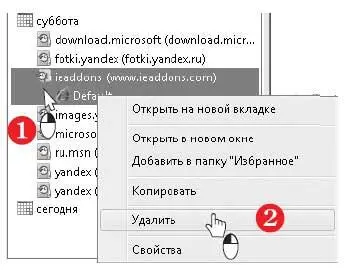
Кроме того, любую ссылку из Журнала обозревателя вы можете добавить в Избранное. Для этого в контекстном меню выберите команду Добавить в папку «Избранное».Откроется уже знакомый вам диалог Добавление в избранное, с помощью которого вы внесете ссылку в список избранного.
Как сменить домашнюю страницу?
Домашняя страница — веб-страница, которая автоматически открывается в браузере при его запуске. По умолчанию домашней является начальная страница сайта MSN.com. Возможно, вы захотите начинать свои путешествия по Интернету со страницы какого-нибудь другого сайта, например, www.yandex.ru,www.mail.ru и т. д.
Internet Explorer 8 позволяет задать сразу несколько домашних страниц — при запуске программы каждая из них будет открываться в отдельной вкладке.
Чтобы в любой момент перейти к домашней странице, нажмите кнопку Домашняя страница. Веб-страница, которая задана в качестве домашней, откроется в текущей вкладке.
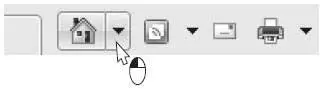
Откройте в браузере веб-страницу, которую вы хотите сделать домашней.
Щелкните на треугольной стрелке справа от кнопки Домашняя страница(1). В развернувшемся под кнопкой меню выберите пункт Добавление или изменение домашней страницы(2).
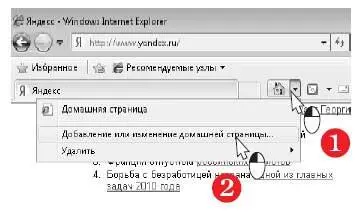
Откроется диалог Добавление или изменение домашней страницы. Если установить переключатель в положение Использовать как единственную домашнюю страницу(3), веб-страница заменит назначенную по умолчанию и будет открываться всякий раз при запуке обозревателя.

Если же вы установите переключатель в положение Добавить эту страницу как вкладку домашней страницы, при запуске браузера будут открываться две вкладки: одна — с заданной ранее домашней страницей, а другая — с этой страницей.
Нажмите кнопку Да(4). Текущая веб-страница будет установлена в качестве домашней или добавлена к существующему набору домашних страниц.

Чтобы удалить домашние страницы, нажмите на треугольную стрелку справа от кнопки Домашняя страница(1). В открывшемся меню наведите указатель на пункт Удалить(2).

Откроется вложенное меню. Выберите в нем ту домашнюю страницу, которую вы хотите удалить.
Если вы выберете пункт Удалить все, обозреватель будет запускаться вообще без домашних страниц, с пустой вкладкой. В следующем диалоге подтвердите удаление домашней страницы.

Примечание.
Домашние страницы — удобный способ каждый раз начинать обзор Интернета с тех ресурсов, которые вам интереснее всего. Например, это могут быть станицы новостей, сайты, как-то связанные с вашей профессиональной деятельностью или увлечениями. Многие делают домашними страницами сайты любимых поисковых систем.
На многих сайтах размещены ссылки, при нажатии на которые просматриваемая страница автоматически добавляется в Избранное или назначается домашней страницей.
Как найти информацию в Интернете?
Едва ли кто-то помнит адреса всех сайтов и веб-страниц, где находится нужная ему информация! Чаще всего мы только знаем, какие слова должны присутствовать на интересующих нас страницах, и не более того. На помощь приходят поисковые системы Интернета. Широко известны поисковики Google (www.google.com), Bing (www.bing.com), Yahoo! (www.yahoo.com), Яндекс (www.yandex.ru), Mail.ru (www.mail.ru), Rambler (www.rambler.ru).
Традиционный способ — сначала перейти на веб-страницу одной из поисковых систем, а потом ввести на ней поисковый запрос.
Запустите браузер Internet Explorer. Введите в адресную строку URL одной из поисковых систем, например, www.yandex.ru. Нажмите клавишу Enter. Во вкладке откроется начальная страница этого поискового сайта.
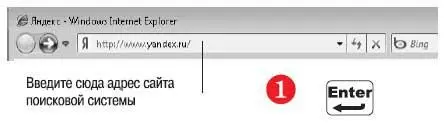
На любой странице поиска обязательно есть поле для ввода поисковых запросов.
Введите в него слова, которые вы хотите найти. Нажмите кнопку Найтиили клавишу Enter(2).
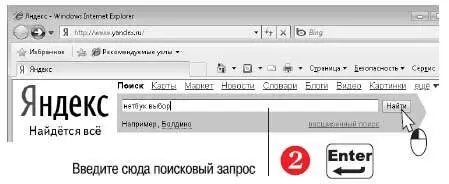
В ответ поисковая система выдаст список ссылок на веб-страницы, на которых встречаются требуемые слова. Каждая ссылка сопровождается кратким описанием — оно позволяет быстро понять, насколько найденное соответствует тому, что вы искали. Как правило, вебстраницы, наиболее отвечающие вашему запросу, находятся в начале списка.
Чтобы перейти по ссылке, щелкните на ней мышью (3).
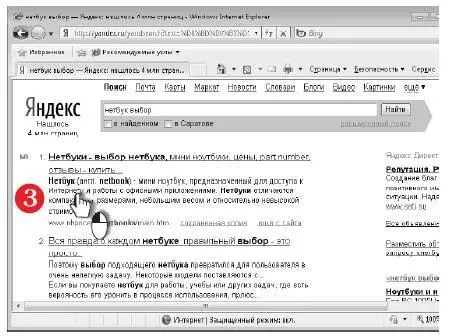
Браузер Internet Explorer 8 предоставляет и другой способ поиска. Введите свой запрос в поле поиска, которое расположено в верхнем правом углу окна браузера, и нажмите клавишу Enter.
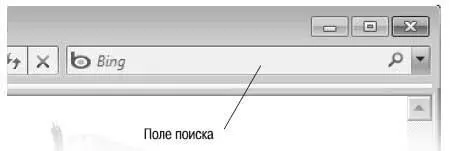
В ответ откроется страница с результатами поиска.
По умолчанию используется поисковая система Bing, однако вы можете настроить браузер и на работу с другими поисковиками.
Для этого нажмите кнопку со стрелкой справа от поля поиска и в открывшемся меню выберите команду Найти другие службы.
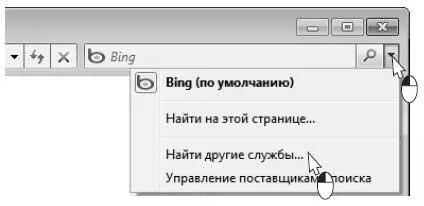
Вы перейдете на одну из страниц сайта Microsoft, где предлагается добавить другие поисковые системы. На этой странице перечислено большинство популярных поисковиков.
Выберите один из них, например, Яндекс, и нажмите кнопку Добавить в Internet Explorer.
Читать дальшеИнтервал:
Закладка:










